在區域網路中如何存取另一台電腦文件
存取方法:先點選頁面底部的“網路”圖示按鈕,選擇“網路和Internet設定”;然後選擇“共用選項”,勾選“啟用網路探索”和“啟用檔案和印表機共用” ;接著右鍵指定文件,點選「屬性」;最後選擇「共享」選項卡,點選「共享」按鈕即可。

本教學操作環境:windows10系統、Dell G3電腦。
進入「網路和internet連線「
在自己的本機電腦的右下角有一個上網連線的標誌,點擊它,會彈出一個選單,選擇「網路和internet連線」並點擊它。
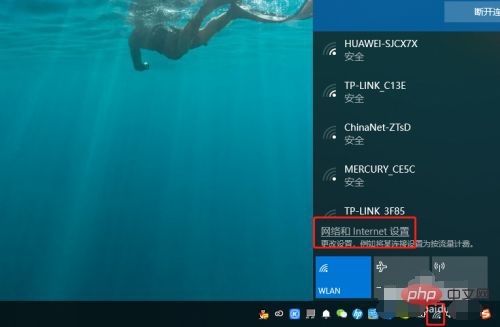
找到「共享選項」
在網路和internet連接的主介面的右側的下方,有一個共享選項的設置,該選項設置就是設置我們要共享的內容的設置,點擊它。
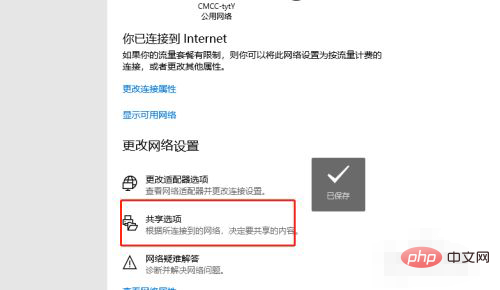
點選開啟。
在共用選項設定裡面,找到“網路發現”和“檔案和印表機共用”,將兩個的啟用開關都打開,然後點擊確定。
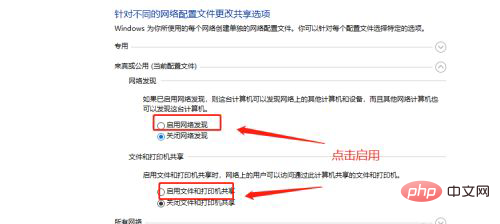
選擇要共用的檔案。
在自己的本機電腦中找一個要共享的文件,選取它,然後右鍵單擊,選擇「屬性。」
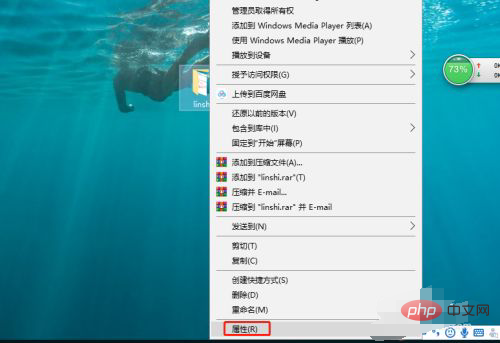
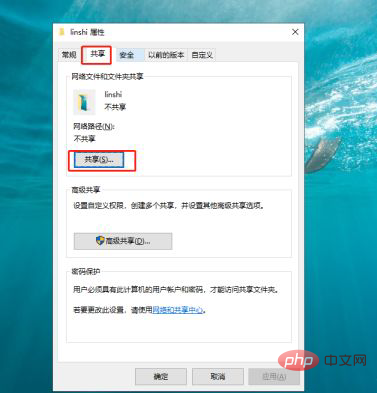
常見問題欄位!
以上是在區域網路中如何存取另一台電腦文件的詳細內容。更多資訊請關注PHP中文網其他相關文章!

熱AI工具

Undresser.AI Undress
人工智慧驅動的應用程序,用於創建逼真的裸體照片

AI Clothes Remover
用於從照片中去除衣服的線上人工智慧工具。

Undress AI Tool
免費脫衣圖片

Clothoff.io
AI脫衣器

Video Face Swap
使用我們完全免費的人工智慧換臉工具,輕鬆在任何影片中換臉!

熱門文章

熱工具

記事本++7.3.1
好用且免費的程式碼編輯器

SublimeText3漢化版
中文版,非常好用

禪工作室 13.0.1
強大的PHP整合開發環境

Dreamweaver CS6
視覺化網頁開發工具

SublimeText3 Mac版
神級程式碼編輯軟體(SublimeText3)
 win11無法連接區域網路印表機,該如何解決?
Jul 01, 2023 am 08:57 AM
win11無法連接區域網路印表機,該如何解決?
Jul 01, 2023 am 08:57 AM
win11無法連接區域網路印表機怎麼辦?有不少用戶的win11系統在使用區域網路印表機功能的時候,無法正常連線到共用印表機,出現這個問題,可能是連線步驟或是某項功能服務沒開啟。今天小編就為大家帶來了多種解決方法,很多小夥伴不知道怎麼詳細操作,小編下面整理了win11電腦不能連共享印表機解決技巧,如果你有興趣的話,跟著小編一起往下看看吧! win11電腦不能連共享印表機解決技巧1、首先,按鍵盤上的Win+X組合鍵,或右鍵點擊任務欄上的Windows開始圖標,在打開的隱藏選單項目中,選擇運行;2、運行窗口
 cmd怎麼查看區域網路所有ip
Feb 20, 2023 pm 02:22 PM
cmd怎麼查看區域網路所有ip
Feb 20, 2023 pm 02:22 PM
cmd查看區域網路所有ip的方法:1、按「Win+R」快速鍵開啟「執行」視窗;2、在「執行」視窗中輸入「CMD」後,按回車鍵;3、在開啟的「指令提示符號」介面中,輸入指令「arp -a」並按下回車鍵;4、從回傳結果就可以看到本地區域網路中的所有與本機通訊的電腦IP位址。
 為什麼區域網路 IP 通常以 192.168 開頭而不是 1.2 或 193.169 ?
Aug 02, 2023 pm 03:42 PM
為什麼區域網路 IP 通常以 192.168 開頭而不是 1.2 或 193.169 ?
Aug 02, 2023 pm 03:42 PM
設定路由器的人往往會使用路由器預設的 IP 位址作為網關,換成其他的 IP 位址既費腦子又費事。還別不相信,經常做網路維護的人設定 IP 位址,「192.168」 輸入得賊溜。但這還不是根本原因。
 EasyTier異地組網怎麼用
Jun 19, 2024 am 10:14 AM
EasyTier異地組網怎麼用
Jun 19, 2024 am 10:14 AM
EasyTier是一種開源、免費、去中心化的內網穿透異地組網工具,簡單易用且功能豐富的異地組網解決方案,適用於遠程辦公協作、遊戲聯機等多種場景。以下二零簡單介紹下使用EasyTier異地組網的使用方法。下載easytier-gui程序,並安裝。下載網址:https://github.com/EasyTier/EasyTier在需要組網的電腦按上圖設定好即可。虛擬IPv4位址:必填,如電腦A為10.10.10.1,B為10.10.10.2,C為10.10.10.3,無法重複。 (此類IP段皆可使用:10.
 Win11無法辨識區域網路其他電腦的網路問題該如何解決?
Jan 30, 2024 am 10:51 AM
Win11無法辨識區域網路其他電腦的網路問題該如何解決?
Jan 30, 2024 am 10:51 AM
Win11網路裡面發現不了區域網路其他電腦解決方法?方法很簡單的,用戶們進入到控制面板下的網路和internet設定下的更改高級共享設置,之後在選擇啟動網路發現來進行操作就可以了。下面就讓本站來為用戶們來仔細的介紹一下Win11網路裡面發現不了區域網路其他電腦的解決方法吧。 Win11網路裡面發現不了區域網路其他電腦的解決方法1、首先我們打開控制面板。 2、接著進入網路和internet設定。 3、然後開啟網路和共享中心。 6.下面的來賓選項也有勾選啟用網路發現。要注意的是,區域網路的雙方都要開啟,如果有一方
 windows10區域網路看不到其他電腦怎麼辦
Jul 18, 2023 am 08:02 AM
windows10區域網路看不到其他電腦怎麼辦
Jul 18, 2023 am 08:02 AM
不少用戶都會根據區域網路去和別的電腦開展共享文件,但是有的windows10客戶反映在區域網路內看不到其他電腦,怎麼辦呢?你先開啟進階共享設置,勾選「啟用網路發現」與「開啟檔案和印表機共用」。以後開啟服務面板,找到Server服務項,右鍵啟動它。然後開啟程式和功能面板,挑選開啟或關掉Windows作用,勾選「SMB1.0/CIFS共享檔案適用」即可。 windows10區域網路看不到其他電腦怎麼辦:1.最先,右鍵點擊「此電腦」標誌,在彈出式選單中選擇「特性」選單項目;2.隨後,在開啟的網路和共用中心視窗中,
 lan是區域網路還是廣域網
Aug 30, 2022 am 11:35 AM
lan是區域網路還是廣域網
Aug 30, 2022 am 11:35 AM
lan是「Local Area Network」的縮寫,是區域網路的意思;區域網路的覆蓋範圍一般是方圓幾千公尺之內,可以實現檔案管理、應用軟體共享、印表機共享等功能,在使用過程中,透過維護區域網路網路安全,能有效保護資料安全,確保區域網路能夠正常穩定的運作。
 公司為什麼要用內網
Aug 22, 2022 pm 03:57 PM
公司為什麼要用內網
Aug 22, 2022 pm 03:57 PM
用內網的原因:1、資源共享,可提供方便的軟硬體資源共享,尤其是在硬體資源方向更顯突出,印表機和掃描器等辦公室自動化設 備得到充分的利用。 2.便於團隊合作,大多數現代區域網路提供了一個平台,讓多個使用者處理同一個檔案且始終使用最新版本。 3、易於找到訊息,內網可作為放置所有受信任資訊的位置。 4.減少管理成本,借助內網,可輕鬆提供線上表單,從一開始就理順工作流程,大大提高了工作效率。





